3 најбоља начина да заборавите Ви-Фи мрежу на Мац-у
Мисцелланеа / / April 04, 2023
Једна од најбољих ствари у вези са коришћењем Мац или Виндовс лаптопа је то што се аутоматски повезује на познату Ви-Фи мрежу. Аппле вам дозвољава погледајте сачуване лозинке за Ви-Фи на вашем Мац-у да повежете свој телефон или друге уређаје. Када ажурирате лозинке за Ви-Фи мрежу и друге детаље, те сачуване лозинке могу постати бескорисне и понекад вам сметају.

Рецимо да ажурирате своју Ви-Фи лозинку, а ваш Мац ће покушати да се повеже на исту мрежу, али са старијом лозинком и испоставиће грешку. Зато је уклањање претходно повезаних Ви-Фи мрежа добра идеја да се избегне таква ситуација. Поделићемо различите начине да заборавите Ви-Фи мрежу на вашем Мац-у.
Зашто морате да заборавите Ви-Фи мреже
Док одлазите, јавне Ви-Фи мреже вам помажу да останете на мрежи и наставите да радите свој посао. Али мораћете да избегавате повезивање са сваком другом јавном мрежом јер ваша безбедност на мрежи може бити угрожена. Такође, увек је идеја да скратите огромну листу претходно повезаних Ви-Фи мрежа на вашем Мац-у. Такође, обезбеђује брже везе јер ваш Мац неће губити време да прегледа и прегледа листу сачуваних мрежа.
Ако имате било каквих проблема са приступом Интернету преко Ви-Фи-ја на свом Мац-у, прочитајте наш пост на решите проблеме и ресетујте Ви-Фи подешавања на вашем Мац-у.
Ево најбољих начина да уклоните сачуване Ви-Фи мреже са вашег Мац-а. Поменули смо кораке за повезане и претходно повезане бежичне мреже.
1. Заборавите повезану Ви-Фи мрежу
Хајде да прво поделимо најлакши начин да заборавите Ви-Фи мрежу на коју сте тренутно повезали свој Мац. То можете да урадите, посебно када користите јавну Ви-Фи мрежу на отвореном месту где више нећете посетити. Ево корака.
Корак 1: Притисните Цомманд + Спацебар да отворите Спотлигхт Сеарцх, откуцајте Подешавања система, и притисните Ретурн.

Корак 2: Изаберите Ви-Фи са леве бочне траке.

Корак 3: Кликните на дугме Детаљи поред назива ваше повезане Ви-Фи мреже.

4. корак: Кликните на Заборави ову мрежу на дну.
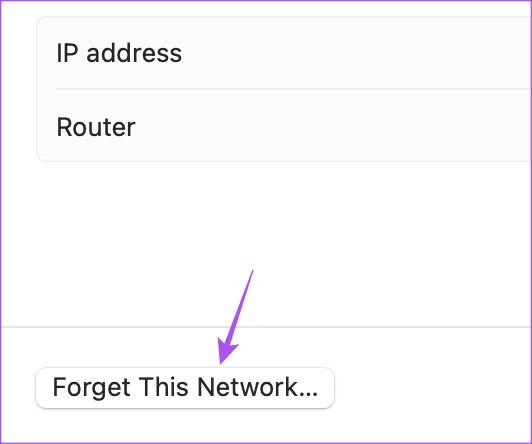
5. корак: Кликните на Уклони да бисте потврдили свој избор.
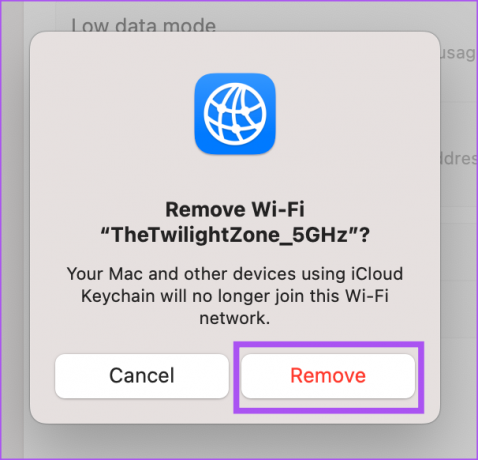
Корак 6: Када завршите, кликните на Ок у доњем десном углу да бисте потврдили.

Такође можете упутити наш пост ако Мац Ви-Фи је повезан, али не ради.
2. Заборавите сачуване Ви-Фи мреже
Кад год се повежете и прекинете везу са Ви-Фи мрежом, она се додаје на листу сачуваних мрежа вашег Мац-а. Зато ћемо поделити кораке да заборавите једну или више сачуваних Ви-Фи мрежа на вашем Мац-у.
Ево како брзо заборавити појединачну сачувану Ви-Фи мрежу на Мац-у.
Корак 1: Притисните Цомманд + Спацебар да отворите Спотлигхт Сеарцх, откуцајте Подешавања система, и притисните Ретурн.

Корак 2: Изаберите Ви-Фи из левог менија.

Корак 3: У одељку Познате мреже кликните на три хоризонталне тачке поред имена сачуване Ви-Фи мреже.

4. корак: Кликните на Заборави ову мрежу.

5. корак: Кликните на Уклони да бисте заборавили сачувану Ви-Фи мрежу.

Ако желите да видите листу свих сачуваних Ви-Фи мрежа и заборавите их, ево корака.
Корак 1: Притисните Цомманд + Спацебар да отворите Спотлигхт Сеарцх, откуцајте Подешавања система, и притисните Ретурн.

Корак 2: Изаберите Ви-Фи из левог менија.

Корак 3: Померите се надоле и кликните на Напредно у доњем десном углу.

4. корак: Померите се надоле да бисте добили листу свих познатих мрежа.
5. корак: Да бисте заборавили мрежу, кликните на икону са три хоризонталне тачке поред исте од познате мреже.

Корак 6: Изаберите Уклони са листе.
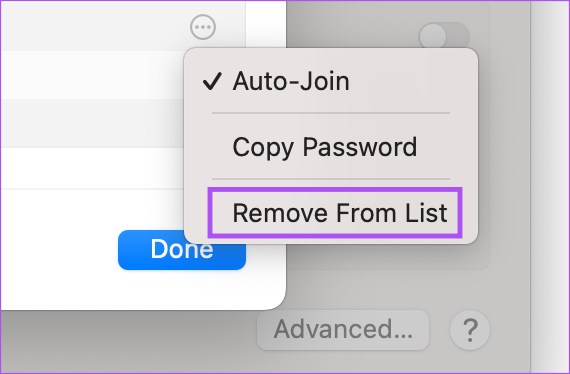
7. корак: Кликните на Готово у доњем десном углу да бисте применили све промене.
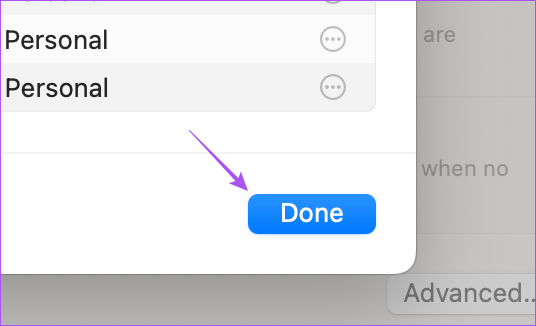
3. Заборавите сачувану мрежу користећи приступ привези за кључеве
Кеицхаин је Аппле-ов одговор за додавање, чување и аутоматско попуњавање сачуваних лозинки на свим вашим уређајима користећи иЦлоуд налог. Привезак кључева такође чува лозинке за ваше претходно повезане Ви-Фи мреже. Тако да можете да користите ову апликацију да заборавите своју сачувану Ви-Фи мрежу.
Корак 1: Притисните Цомманд + Спацебар да отворите Спотлигхт Сеарцх, откуцајте Привезак за кључеве, и притисните Ретурн.
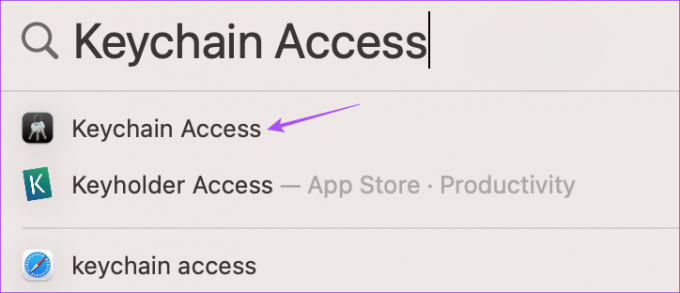
Корак 2: Кликните на Лозинке у горњој траци менија.

Корак 3: Кликните на траку за претрагу у горњем десном углу и унесите назив сачуване Ви-Фи мреже.

4. корак: Када се име сачуване мреже појави у резултатима, кликните десним тастером миша на њега.
5. корак: Изаберите Избриши „Назив Ви-Фи мреже“.

Корак 6: Користите свој Тоуцх ИД или лозинку да потврдите свој избор.

Ваша сачувана Ви-Фи мрежа ће бити уклоњена са вашег Мац-а. Исте кораке можете користити да уклоните више сачуваних Ви-Фи мрежа са свог Мац-а.
Заборавите сачуване мреже
Ове методе ће вам помоћи да уклоните Ви-Фи мреже које више нећете користити са свог Мац-а. Не заборавите да никада не ризикујете своју безбедност на мрежи повезивањем на било коју непознату Ви-Фи мрежу. Такође можете прочитати наш пост ако Ви-Фи је засивљен на вашем Мац-у.
Последњи пут ажурирано 21. фебруара 2023
Горњи чланак може садржати партнерске везе које помажу у подршци Гуидинг Тецх. Међутим, то не утиче на наш уреднички интегритет. Садржај остаје непристрасан и аутентичан.



